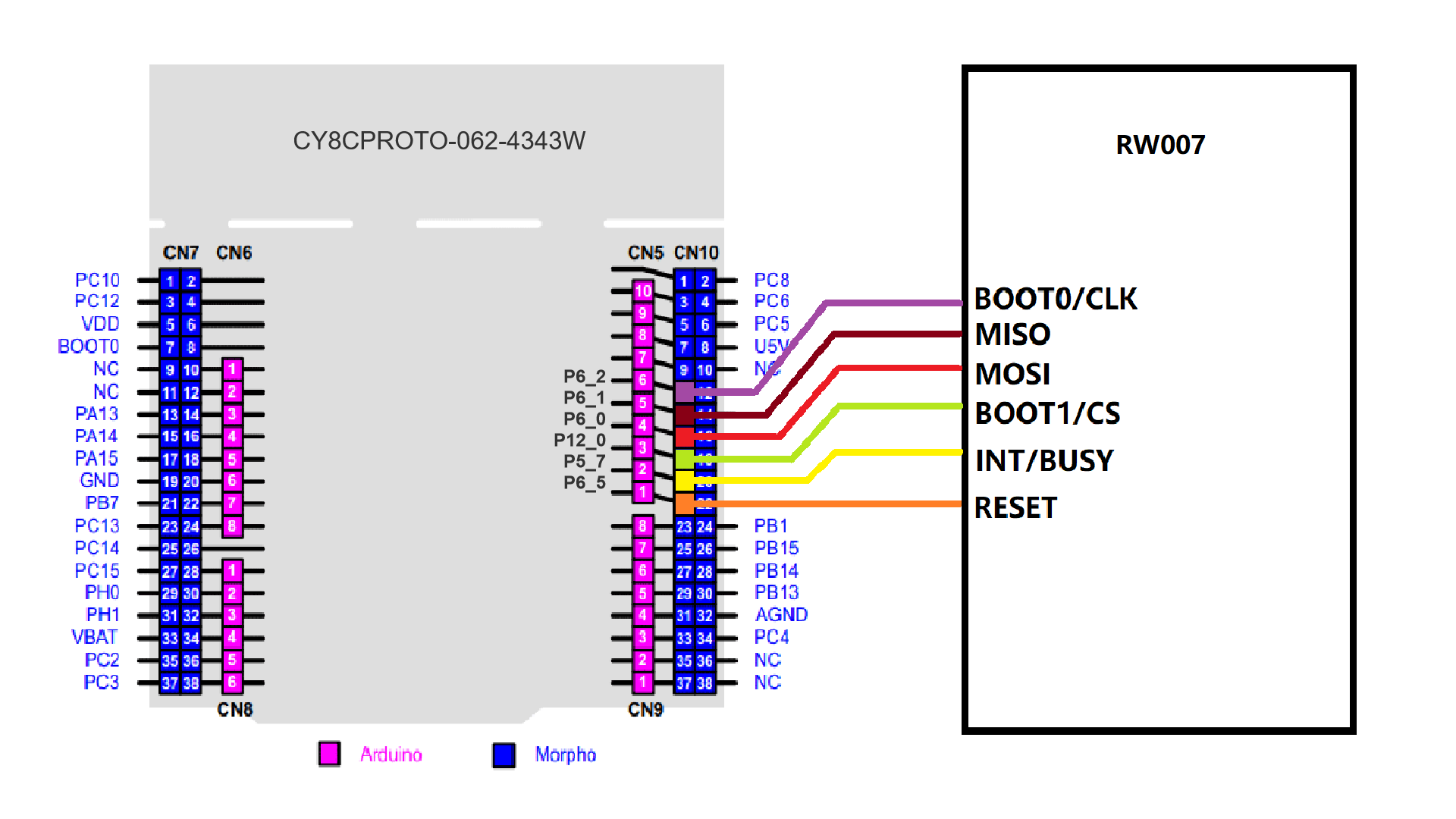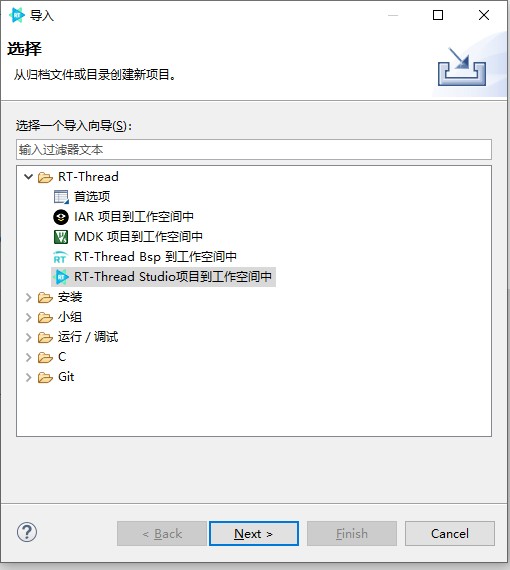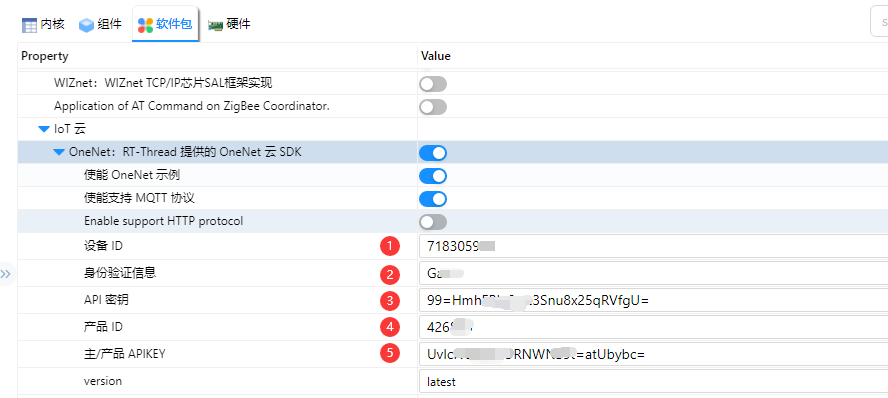这是一个基于 CY8CPROTO-062-4343W 开发板 + RT-Thread 实现的物联网 DEMO。
本文将介绍如何一步步从零搭建一个物联网 demo。
下图是整体的设计框图,使用 RW007 用于网络通信,使用 MQTT 协议连接 One-Net 物联网平台。在主控芯片中添加所需要的软件包、组件等中间件来快速搭建起一个设备上云 Demo。
1、在 msh 中输入onenet_mqtt_demo_start 【WI-Fi 名称】 【WI-Fi 密码】 命令创建并启动 demo 线程
2、在云平台的设备调试页面查看实时刷新的数据。
3、进入可视化网站,进行查看/下发数据的上行和下行
-
OneNET:**移动物联网开放平台
-
USB-TTL:连接 UART5 (TX:P5_1; RX:P5_0)波特率 115200
-
WiFi 网络模块:RW007
各 IO 接口与功能之间的对应关系表:
| CY8CPROTO-062-4343W 引脚名 | 功能 |
|---|---|
| P6_2 | BOOT0/CLK |
| P6_1 | MISO |
| P6_0 | MOSI |
| P12_0 | BOOT1/CS |
| P5_7 | INT/BUSY |
| P6_5 | RESET |
- 打开 RT-Thread studio,导入开发板示例工程:点击 Studio 左上角
文件—>导入—>RT-Thread Studio项目到工作空间中
- 选择本示例工程的根目录进行导入
- 点击 IDE 左上角的构建选项进行工程的编译。
- 查看系统运行情况
在串口终端输入命令
help、ps、free、list_device等命令查看系统运行状态
- 连云配置
- 在云平台创建项目,创建完成后点击控制台进入配置
- 点击
全部产品服务—>多协议接入进入配置界面
- 添加产品
- 输入产品信息
- 添加设备
- 输入设备信息
- 进入
RT-Thread Studio,双击本工程下的RT-Thread Settings,进入工程配置界面
- 对照
OneNet的信息,填写至配置选项中
- 编译、下载,验证IOT网关数据上报和下发功能。